Galaxy S22: تمكين / تعطيل التدوير التلقائي للشاشة

مع هاتف Galaxy S22، يمكنك بسهولة تمكين أو تعطيل التدوير التلقائي للشاشة لتحسين تجربة الاستخدام.
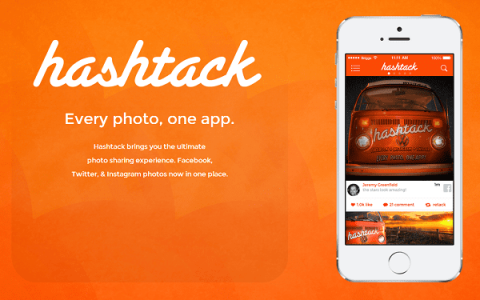
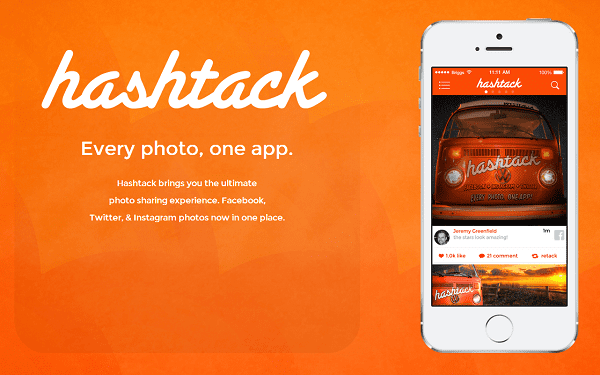
Facebook و Twitter و Instagram هي الشبكات الاجتماعية الافتراضية لجيل الألفية . قد تستخدم واحدًا أكثر من الآخر أو تفضل شبكة لشكل معين من الوسائط ولكن ينتهي معظمنا باستخدام ثلاثة تطبيقات مختلفة لتصفح هذه الشبكات الاجتماعية الثلاث.
نصيحة رائعة : إذا كنت تتطلع إلى معرفة كيفية تشغيل عدة حسابات على Facebook على جهاز واحد ، فراجع هذا المنشور حول كيفية القيام بذلك لأجهزة iPhone و Android .
ألن يكون رائعًا أن نحصل على الأفضل من هذا الثالوث المقدس لوسائل التواصل الاجتماعي في تطبيق واحد؟ الآن انت تستطيع.
HashTack
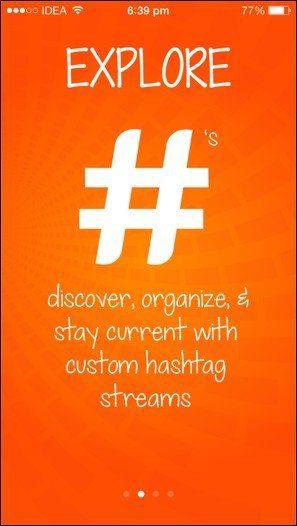
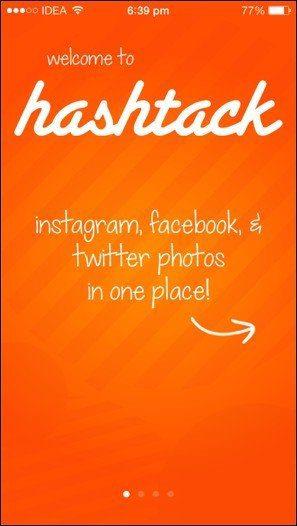
Hashtack هو تطبيق iPhone مجاني يسمح لك بتصفح الصور من Facebook و Twitter و Instagram في شريط تمرير واحد لا نهاية له. يمكنك حتى إضافة البث الخاص بك عن طريق تصفية المنشورات عن طريق علامات التصنيف. سيؤدي هذا إلى تصفية المشاركات (العامة) من جميع الشبكات الاجتماعية الثلاثة.
كيف تبدأ
أولاً ، ستحتاج إلى التسجيل للحصول على حساب مع Hashtack. يمكنك القيام بذلك من خلال بريدك الإلكتروني أو عن طريق الاتصال بـ Facebook أو Twitter.
بمجرد دخولك ، يمكنك البدء في ربط شبكات التواصل الاجتماعي الخاصة بك. إذا قمت بتسجيل الدخول إلى التطبيق باستخدام Facebook ، فهذا الحساب مرتبط بالفعل. يستخدم Hashtack حسابات المشاركة المتكاملة لنظام iOS 7 للربط مع Facebook و Twitter ، لذا تأكد من ربط ملفات تعريف الوسائط الاجتماعية الرئيسية الخاصة بك هناك.
ربط Instagram هو مجرد مسألة تسجيل الدخول ومنح Hashtack الإذن للوصول إلى حساب Instagram الخاص بك.
بمجرد الانتهاء من الإعداد بالكامل ، ستبدأ في رؤية خلاصتك تتمدد.
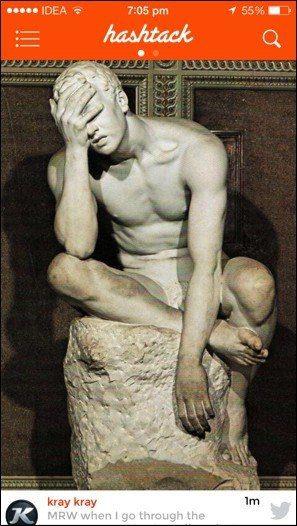
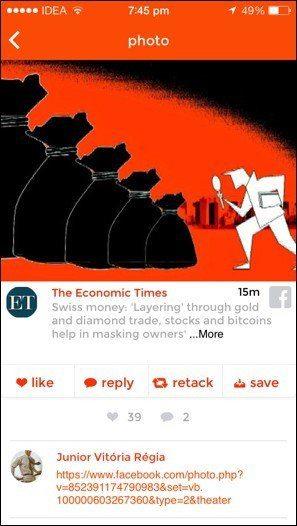
استهلاك المحتوى
عندما يتعلق الأمر بتصفح الصور وتصفح الصور فقط ، فإن Hashtack يوفر تجربة متفوقة لـ Facebook و Twitter عند مقارنته بتطبيقات الأسهم. يحتوي تطبيق Facebook للجوال على عدد كبير جدًا من الإعلانات التي تناسب ذوقي ولا يتم تخصيص تطبيق Twitter ليكون موجزًا للصور.
يمكنك أن تقول الكثير من عناصر واجهة المستخدم والتفاعل في Hashtack (وصولاً إلى موضع الزر) مستوحاة من Instagram. لكن هذا مجرد المظهر. يضيف Hashtack بعض الميزات المفيدة التي ستكون مفيدة لـ Instagrammar اليومي. يمكنك النقر مع الاستمرار لحفظ صورة ، والضغط للتكبير (أخيرًا) للحصول على عرض تفصيلي لتلك اللقطة الخاصة بفنجان قهوة غريب المظهر وبالطبع هناك زر إعادة التعبئة لمشاركتها على أي منصة ، بما في ذلك Instagram (شيء آخر يمكنك القيام به لا تفعل على Instagram).
Hashtack لا يزال في مهده ، ولا يزال دعم عرض الإعجابات والتعليقات التفصيلية (وترك التعليقات) لتويتر وإنستغرام غير موجود حتى الآن. ومع ذلك ، يمكنك القيام بكل ذلك لمنشورات Facebook. آمل أن تتم إضافة هذه الوظيفة بمجرد التحديث التالي.
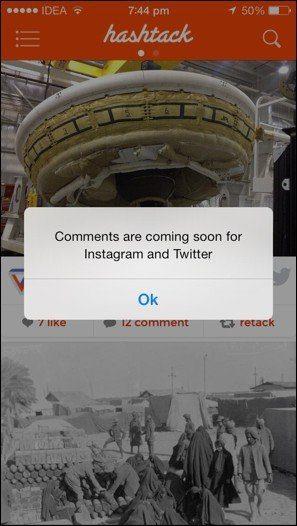
مشاركة المحتوى
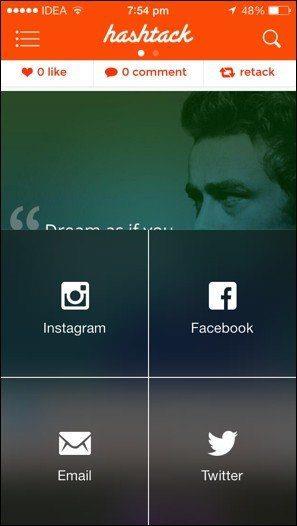
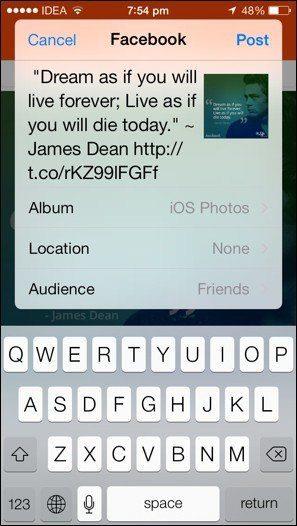
يحتوي التطبيق على زر Retack وهو في الأساس زر مشاركة يحمل علامة تجارية للتطبيق. لديك خيارات لمشاركة أي صورة من أي شبكة اجتماعية على Facebook و Twitter و Instagram والبريد الإلكتروني. سيؤدي اختيار أي من الخيارات إلى إظهار نافذة المشاركة المدمجة في نظام التشغيل iOS 7.
إنشاء تدفقات Hashtag مخصصة
بخلاف إحضار موجز موحد للصور ، سيتيح لك Hashtack إنشاء دفق خاص بك من المشاركات (العامة) مرتبة عبر علامات التصنيف. هذا ما يرمز إليه الهاش في Hashtack.
للقيام بذلك ، ما عليك سوى إظهار الشريط الجانبي من اليسار ، والنقر فوق إنشاء دفق وإدخال أي نص علامة تصنيف تريدها (بدون "#") ، ثم انقر فوق حفظ الدفق ، وبذلك تكون قد انتهيت.
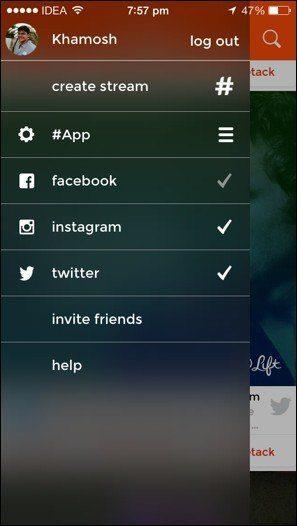
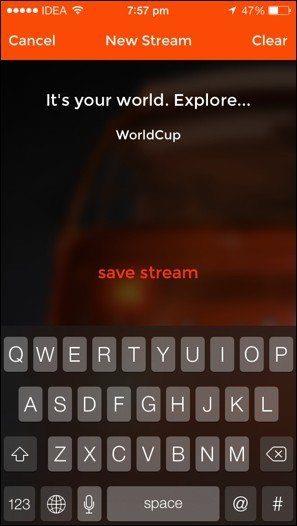
سيتم الوصول إلى البث الجديد الخاص بك عن طريق التمرير مباشرة من شاشة Hashtack الرئيسية.

تيار الخاص بك
كيف يبدو البث المخصص في Hashtack؟ اسمحوا لنا أن نعرف في التعليقات أدناه.
مع هاتف Galaxy S22، يمكنك بسهولة تمكين أو تعطيل التدوير التلقائي للشاشة لتحسين تجربة الاستخدام.
إذا كنت ترغب في معرفة ما الذي حذفته سابقًا أو الإجابة عن كيفية مشاهدة التغريدات المحذوفة على Twitter، فهذا الدليل مناسب لك. اقرأ المدونة لتجد إجابتك.
هل سئمت من جميع القنوات التي اشتركت فيها؟ تعرف على كيفية إلغاء الاشتراك في جميع قنوات اليوتيوب مرة واحدة بسهولة وفاعلية.
هل تواجه مشاكل في استقبال أو إرسال الرسائل النصية على هاتف Samsung Galaxy؟ إليك 5 طرق فعالة لإعادة ضبط إعدادات الرسائل على Samsung.
إذا بدأ جهاز Android الخاص بك في الشحن الاحتياطي تلقائيًا، اتبع هذه الخطوات الفعالة لتعطيل هذه الميزة وإصلاح المشكلة بسهولة.
تعرف على كيفية تغيير اللغة ونغمة الصوت في تطبيق Bixby Voice بسهولة، واكتشف خطوات بسيطة لتحسين تجربتك مع مساعد Samsung الصوتي الذكي.
تعلم كيفية دفق Zoom Meeting Live على Facebook Live و YouTube بشكل سهل وفعال. خطوات تفصيلية ومتطلبات أساسية لتتمكن من بث اجتماعاتك مباشرة.
هل تواجه مشكلة في إرفاق الملفات في Gmail؟ نوضح لك 8 حلول فعّالة لمساعدتك في حل هذه المشكلة وإرسال ملفاتك بسلاسة.
هل تريد العثور على شخص محدد على Telegram؟ فيما يلي 6 طرق سهلة يمكنك استخدامها للبحث عن الأشخاص على Telegram بسهولة ويسر.
استمتع بمشاهدة مقاطع فيديو YouTube بدون إعلانات مع هذه الطرق الفعالة.







